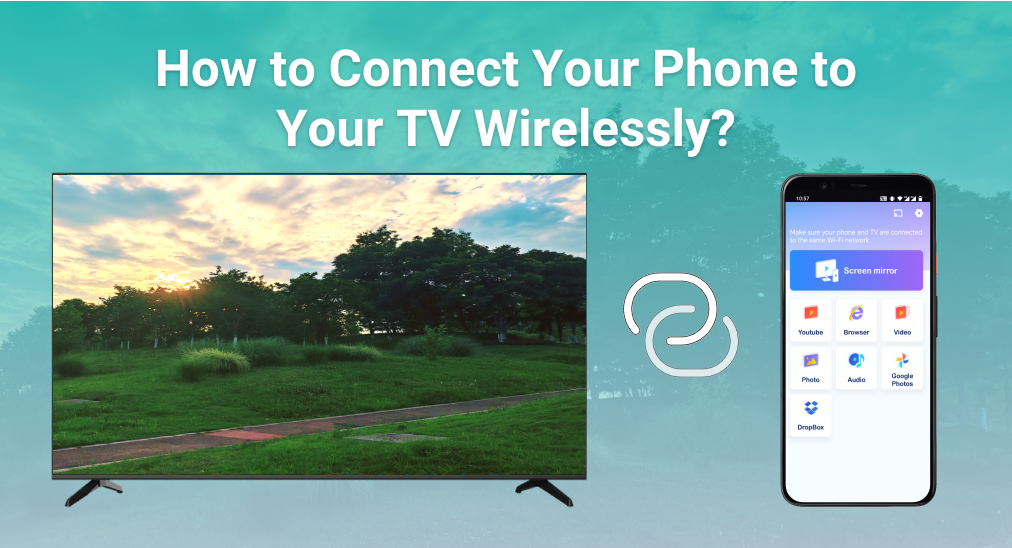
Connecting your phone to your TV wirelessly is a convenient and effective way to enjoy your content on a larger screen. Whether you want to stream videos, display photos, or play games, wireless connectivity makes it easy to share your phone's display with your TV. In this article, we will explore how to connect your phone to TV wirelessly, covering methods for both iPhone and Android devices.
Table des matières
iPhone : Duplication d'écran et diffusion avec AirPlay
Airplay est l'un des protocoles de transmission de médias les plus réussis développés par Apple, et c'est le meilleur choix pour l'iPhone pour faire de la duplication d'écran et la diffusion de médias.
D'abord, vous devez vérifier Que votre TV prenne en charge ou non le protocole Airplay.
Duplication d'écran sur iPhone
La duplication d'écran sur iPhone est plutôt simple, suivez les instructions ci-dessous :
Étape 1. Assurez-vous que votre smartphone est connecté au même réseau Wi-Fi que votre TV.
Étape 2. Appelez le Centre de contrôle de votre iPhone en faisant glisser vers le bas depuis le haut de votre écran. (ou faites glisser vers le haut depuis le bas de l'écran pour les anciens modèles d'iPhone).
Étape 3. Cliquez sur le Duplication d'écran bouton.
Étape 4. Choisissez votre TV dans la liste des appareils détectés et commencez la duplication d'écran.
Pour plus d'informations détaillées sur la branche, vous pouvez consulter Où se trouve la duplication d'écran sur l'iPhone 11/12/13/14/15 ?
Diffuser des médias sur iPhone
Diffuser des médias depuis un iPhone vers la TV est également assez simple. Différent de la duplication d'écran, vous devez avoir votre contenu prêt avant de le diffuser avec Airplay.
Étape 1. Assurez-vous que votre smartphone et votre TV sont connectés au même réseau Wi-Fi.
Étape 2. Ouvrez n'importe quelle application de lecteur multimédia ou application de vidéo web.
Étape 3. Lisez le contenu et cliquez sur le bouton de diffusion en haut.
Étape 4. Choisissez votre TV dans la liste des appareils détectés.
Android : Duplication d'écran et diffusion avec Chromecast
La plupart des appareils Android utilisent le protocole Chromecast comme moyen de transmission. Développé par Google, le protocole Chromecast prend en charge soit les appareils Chromecast, soit les TV avec des fonctions Chromecast intégrées. La plupart des Google TV ou Android TV prennent en charge le protocole Chromecast.
Le contenu ci-dessous vous montrera comment connecter votre téléphone à votre TV sans fil, méthodes Android.
Duplication d'écran sur téléphone Android
La duplication d'écran sur les téléphones Android peut être réalisée en utilisant Google Home application.
Étape 1. Assurez-vous que votre smartphone et votre TV sont connectés au même réseau Wi-Fi.
Étape 2. Ouvrez l'application Google Home, cliquez sur le Onglet Appareils.

Étape 3. Trouvez votre TV et connectez-vous à elle.
Étape 4. Cliquez Duplication d'écran Du menu.
Duplication d'écran avec SmartView
La duplication d'écran sur Android peut être appliquée par une autre fonctionnalité appelée SmartView. Suivez les instructions ci-dessous :
Étape 1. Assurez-vous que votre smartphone Android et votre TV sont connectés au même réseau Wi-Fi.
Étape 2. Faites glisser votre doigt du haut de l'écran de votre téléphone et appelez le Réglage rapide panneau.
Étape 3. Cliquez sur le SmartView Icône et choisissez l'appareil.
Diffuser des médias sur un téléphone Android
La diffusion de médias depuis un appareil Android est très similaire à un iPhone.
Étape 1. Assurez-vous que votre smartphone est connecté au même réseau Wi-Fi que votre TV.
Étape 2. Ouvrez l'application de lecteur multimédia ou l'application de vidéo web.
Étape 3. Lisez le contenu que vous souhaitez diffuser et cliquez sur le bouton de diffusion en haut.
Plus de conseils sur la connexion sans fil de votre téléphone à une TV
Bien que AirPlay et Chromecast soient des méthodes populaires, d'autres solutions comme les applications de duplication d'écran peuvent être tout aussi efficaces. Une telle application est la Application de duplication d'écran by Technologie BoostVision, et c'est ainsi que vous connectez votre téléphone à votre TV, sans fil et spécial Android.
Téléchargez Smart TV Cast
Après avoir téléchargé l'application, suivez les instructions ci-dessous pour la configurer.
Étape 1. Assurez-vous que votre iPhone et votre TV sont connectés au même réseau Wi-Fi.
Étape 2. Ouvrez l'application et cliquez sur Connexion bouton.

Étape 3. Choisissez votre TV dans la liste des appareils détectés. Entrez le code PIN si nécessaire.
Étape 4. Après que la connexion est établie, cliquez sur le Dupliquer l'écran bouton sur l'écran d'accueil.
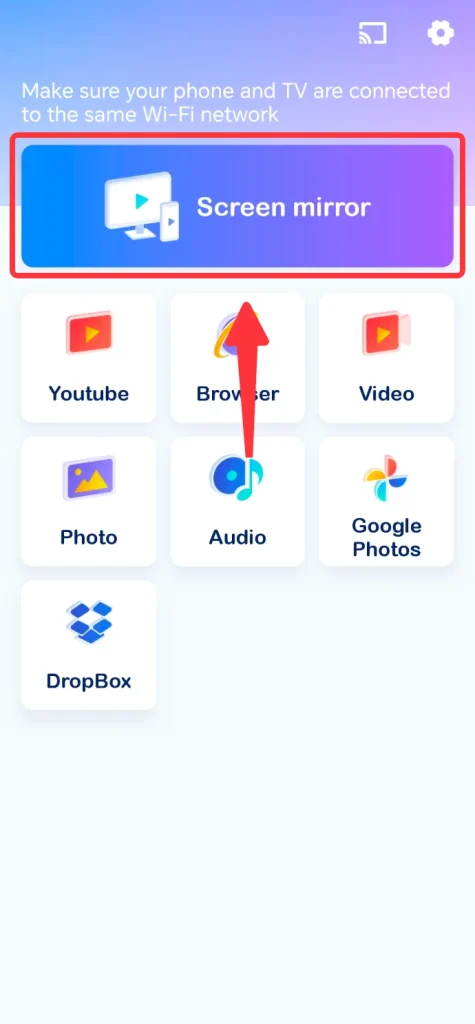
Étape 5. Sélectionner Applications de et cliquez sur le Commencez à dupliquer l'écran bouton.

Cette application offre un moyen fiable de connecter votre téléphone à votre TV sans fil, même si votre TV ne prend pas en charge AirPlay ou Chromecast.
Conclusion
Comment connecter votre téléphone à la TV sans fil est maintenant clair. Que vous utilisiez AirPlay, Chromecast, Miracast ou une application de duplication d'écran, il existe plusieurs méthodes efficaces disponibles pour les appareils iPhone et Android. En suivant les étapes décrites dans ce guide, vous pouvez facilement connecter votre téléphone à votre TV sans fil et profiter pleinement de votre contenu.
Comment connecter votre téléphone à votre TV sans fil FAQ
Q: Comment puis-je voir l'écran de mon téléphone sur ma TV?
Vous pouvez voir l'écran de votre téléphone sur votre TV en utilisant des méthodes sans fil comme AirPlay pour iPhone, Chromecast pour iPhone et Android, ou Miracast pour les appareils Android compatibles. De plus, vous pouvez utiliser des applications de duplication d'écran comme l'application de Duplication d'Écran de BoostVision Technology pour vous connecter sans fil.
Q: Puis-je dupliquer l'écran de mon téléphone sur ma TV avec le Wi-Fi?
Oui, vous pouvez dupliquer l'écran de votre téléphone sur votre TV en utilisant le Wi-Fi. Pour les iPhones, vous pouvez utiliser AirPlay ou Chromecast. Pour les téléphones Android, Chromecast est la méthode la plus courante, et certains appareils prennent également en charge Miracast. De plus, des applications de duplication d'écran comme l'application de Duplication d'écran de BoostVision Technology peuvent être utilisées pour dupliquer l'écran de votre téléphone sans fil.








